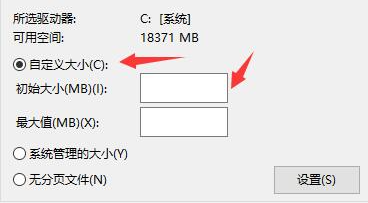Win10系统闪退显示out of memory怎么办?Win10系统闪退显示out of memory的解决方法
更新日期:2023-11-06 17:10:32
来源:转载
win10系统闪退显示out of memory怎么办?下文小编就讲解win10系统闪退显示out of memory的解决方法,相信对大家会很有帮助哦。
win10系统闪退显示out of memory怎么办?win10系统闪退显示out of memory的解决方法
1、右击桌面上的此电脑,选择选项列表中的"属性",如图所示。

2、进入到新的窗口界面后,点击左上角的"高级系统设置"选项,如图所示。
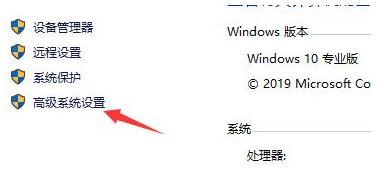
3、在打开的窗口中,切换到上方中的"高级"选项卡,再点击"性能"一栏中的"设置"按钮,如图所示。
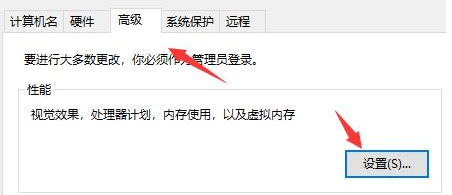
4、然后进入到"高级"选项卡中,点击"虚拟内存"中的"更改"按钮,如图所示。
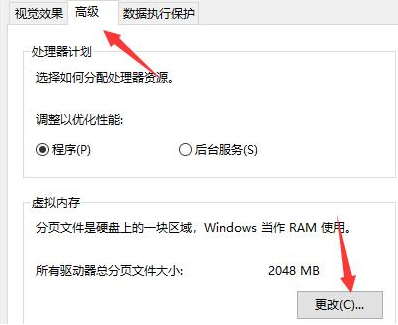
5、找到"自动管理所有驱动器的分页文件大小"并将其小方框取消勾选,如图所示。
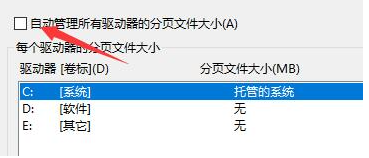
6、最后将"自定义大小"勾选上,并对虚拟内存大小进行设置就可以了(建议设置为真实内存的1.5-2.5倍),如图所示。